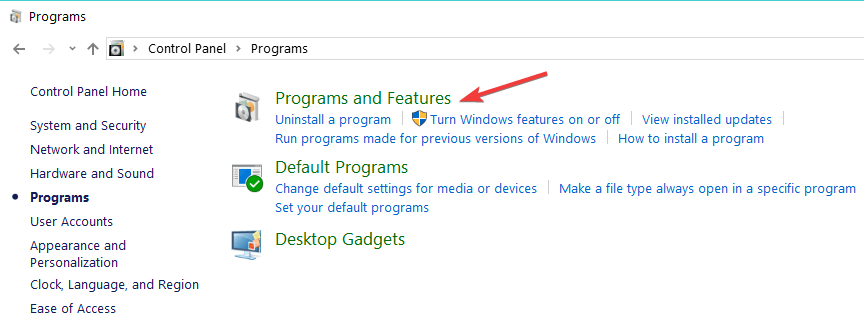Co jakiś czas powinieneś sprawdzać, czy na komputerze nie ma niepotrzebnych programów, i usuwać je, aby zwolnić miejsce na dysku. Istnieje wiele sposobów usuwania programów i aplikacji w systemie Windows 10.
W tym artykule pokażemy Ci najczęściej używane i najbardziej niezawodne.

Jak odinstalować program w systemie Windows 10?
Metoda 1: Użyj programów i funkcji
Programy i funkcje to wbudowane narzędzie systemu Windows do zarządzania programami i funkcjami systemu operacyjnego. To narzędzie jest prawdopodobnie najlepsze do usuwania niechcianych programów za pomocą zaledwie kilku kliknięć.
Oto, co musisz zrobić, aby odinstalować pożądany program za pomocą narzędzia Programy i funkcje:
- Przejdź do wyszukiwania i wpisz panel sterowania
- Otwórz Panel sterowania i kliknij Programy i funkcje

- Znajdź program, który chcesz odinstalować, kliknij go prawym przyciskiem myszy i przejdź do Odinstaluj
To wszystko bardzo proste. Możesz także użyć tego narzędzia do dodawania lub usuwania niektórych funkcji systemu Windows 10 (na przykład Internet Explorer lub .NET Framework), po prostu przejdź do Włącz lub wyłącz funkcje systemu Windows i wybierz funkcje, które chcesz dodać lub usunąć.
Metoda 2: Użyj oprogramowania innej firmy
Jeśli nie chcesz używać programów i funkcji do odinstalowywania programów, zawsze możesz użyć oprogramowania innych firm.
Istnieje mnóstwo oprogramowania do odinstalowywania programów w systemie Windows, ale zalecamy Piriform’s CCleaner, * Revo Uninstaller, * IObit Uninstaller.
Jeśli chcesz odinstalować program za pomocą CCleaner, otwórz go, przejdź do Narzędzia, Odinstaluj, wybierz program, który chcesz odinstalować, i kliknij Odinstaluj.
Metoda 3: Odinstaluj programy z poziomu Start
Możesz także usuwać programy i oprogramowanie bezpośrednio z menu Start. Wszystko, co musisz zrobić, to kliknąć prawym przyciskiem myszy odpowiedni program, a następnie po prostu wybrać odinstaluj.
Oto zrzut ekranu, który pomoże ci w tym procesie.

— ZWIĄZANE: Jak odinstalować Office Click-to-Run na Windows 10
Jak całkowicie usunąć aplikacje z komputera?
Metoda 1: Użyj menu Start
Usuwanie aplikacji Menu Start jest jeszcze prostsze niż odinstalowywanie programów. Wszystko, co musisz zrobić, to przejść do menu Start, kliknąć prawym przyciskiem myszy aplikację, którą chcesz usunąć, i kliknąć Odinstaluj.
Metoda 2: Użyj wiersza polecenia
Jeśli chcesz usunąć wszystkie aplikacje na raz, musisz wpisać jedno polecenie w wierszu polecenia. Oto dokładnie, co musisz zrobić:
- Przejdź do wyszukiwania i wpisz cmd
- Otwórz wiersz polecenia, wprowadź następujący wiersz polecenia i naciśnij klawisz Enter:
- PowerShell „Get-AppxPackage -AllUsers | Remove-AppxPackage ”
Metoda 3: Usuń aplikacje ze strony Ustawienia
Możesz także odinstalować aplikacje Windows 10 ze strony Ustawienia.
- Przejdź do Ustawienia> Aplikacje> Aplikacje cechy
- Użyj pola wyszukiwania, aby znaleźć aplikację, którą chcesz usunąć
- Wybierz> Odinstaluj.

Teraz wszystkie aplikacje systemu Windows 10 zostaną usunięte z menu Start.
Zatwierdź